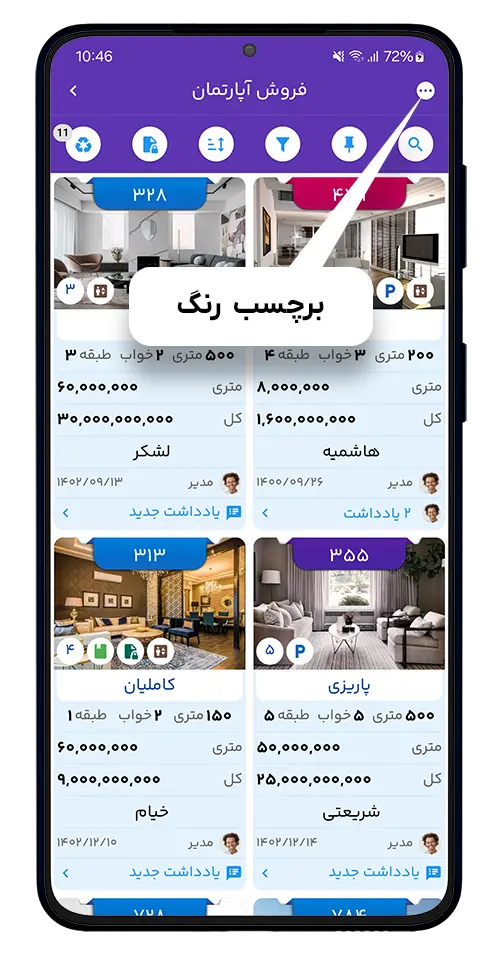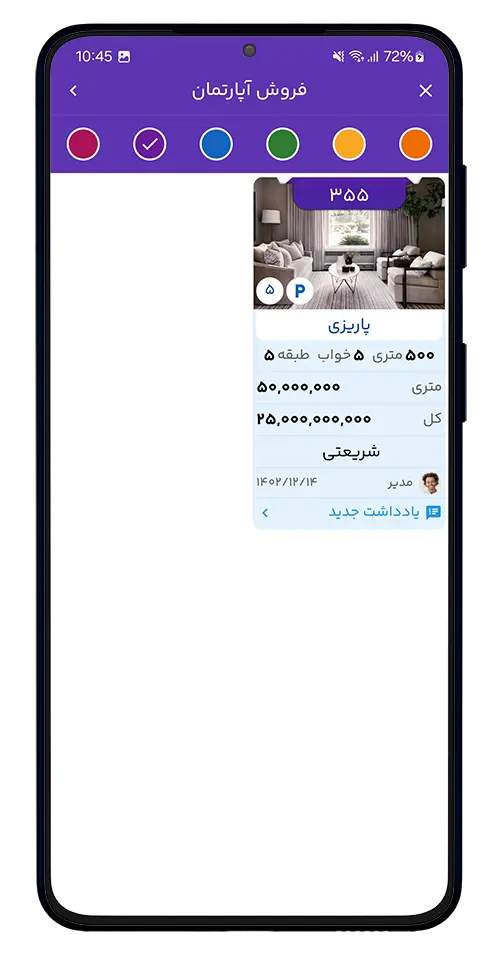منوی زونکن یک نوار شامل چند دکمه جهت دستیابی به عملکردهای کاربردی زونکن برای مدیریت و دستیابی سریعتر به فایلهای داخل هر زونکن می باشد..
زمانی که از داخل کمدها به هرکدام از زونکنها وارد میشویم، یک منو در بالای صفحه میبینیم. در این آموزش قصد داریم این منو و کاربردهایش را معرفی کنیم.
از داخل کمد، روی یکی از زونکنها کلیک کنید
همانطور که در تصویر مشخص شده یک منو در بالای صفحه زونکن وجود دارد.
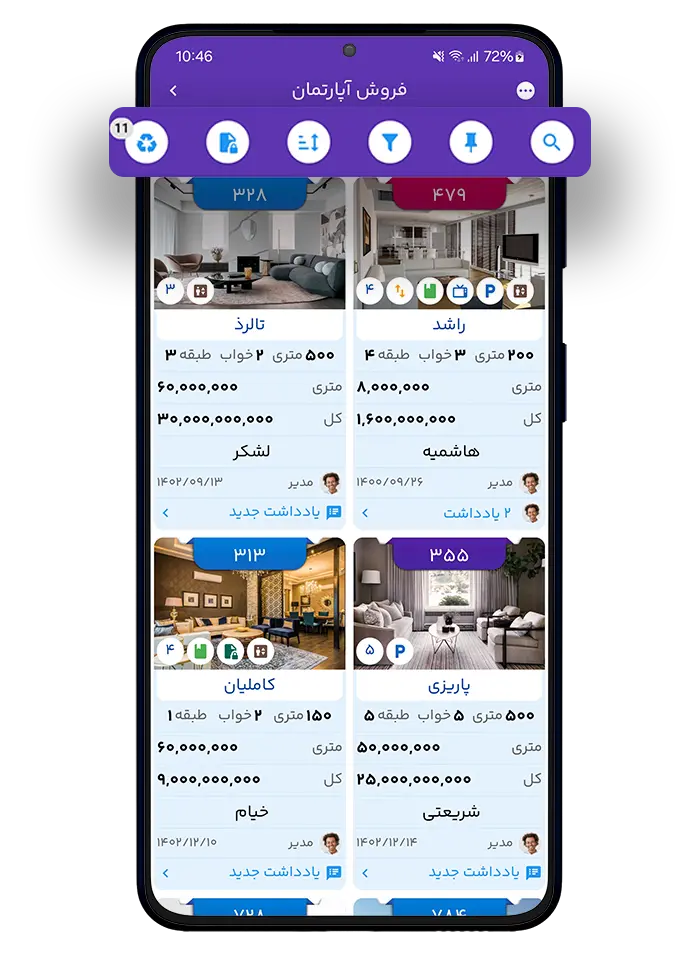
آیتمها از سمت راست به ترتیب:
آیتم اول؛ مربوط به جستجو است که با آیکن ذرهبین مشخص شده است.
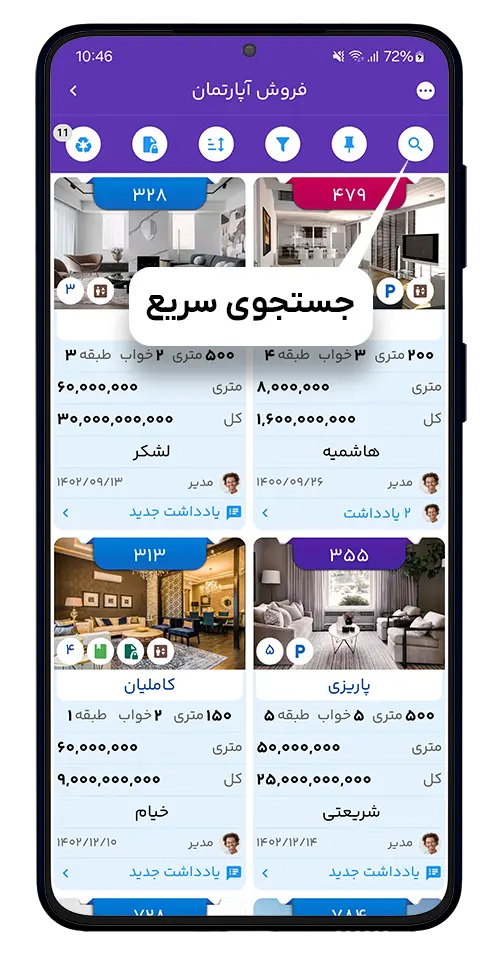
این آیتم برای جستجو ساده در میان فایلها است و شما میتوانید با نوشتن قسمتی از نام، شناسه فایل، شمارهتلفن و… به فایل مد نظرتان برسید.
آیتم دوم؛ مربوط به فایلهای سنجاق شده است
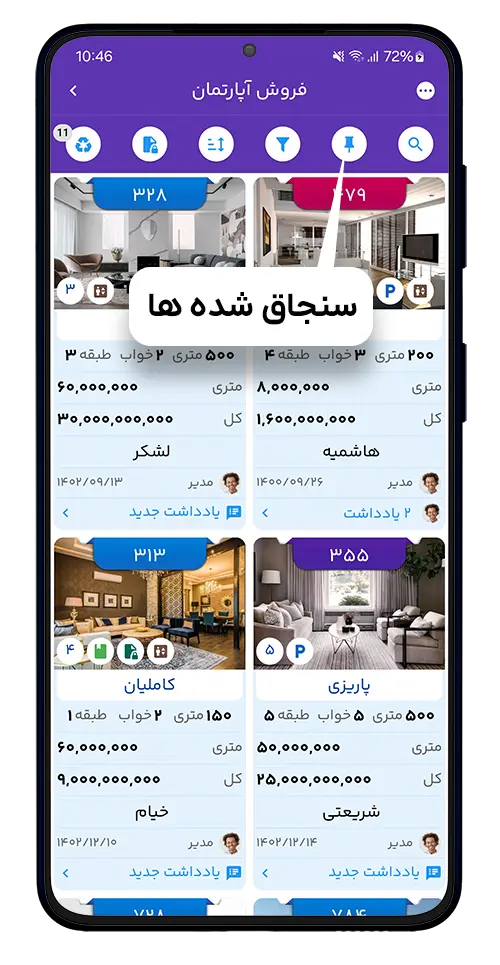
شما با کلیک بر روی آن میتوانید فایلهایی که قبلاً سنجاق کردهاید را مشاهده کنید.
آیتم سوم؛ مربوط به فیلتر است و برای جستجو میان فایلها طراحی شده اما از جستجوی ساده (آیتم اول) پیشرفتهتر است
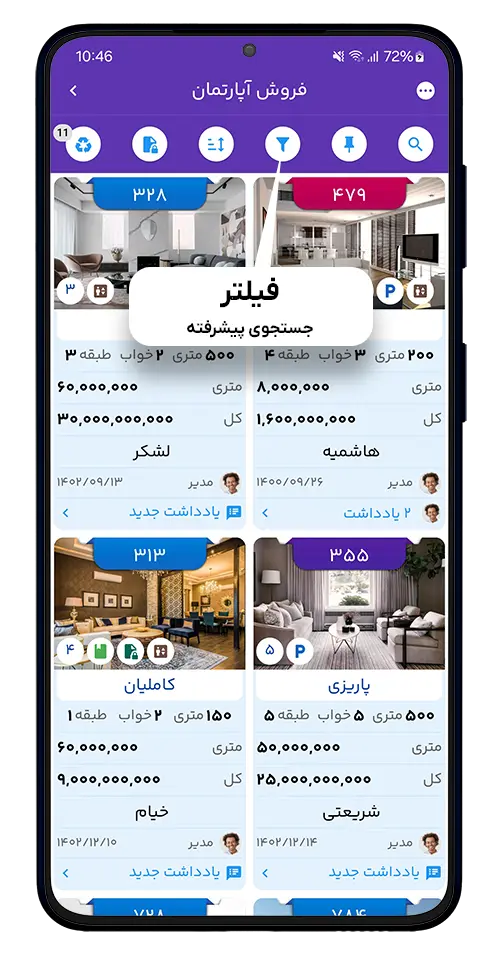
شما با استفاده از فیلتر میتوانید محدوده متراژ، قیمت، طبقه و… مشخص کنید و خیلی سریع به فایلهای مدنظرتان در زونکن دسترسی داشته باشید.
آیتم چهارم؛ مربوط به مرتبسازی است.با استفاده از این آیتم میتوانید بر اساس پارامترهای مختلفی مانند متراژ، قیمت، تاریخ و… فایلها را مرتبسازی کنید. همچنین میتوانید تعیین کنید که این ترتیببندی بهصورت صعودی یا نزولی باشد.
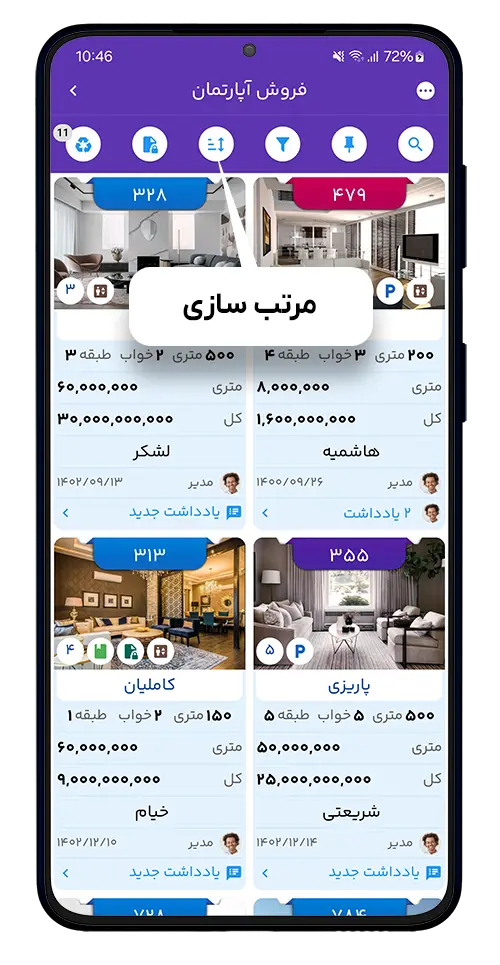
آیتم پنجم مربوط به فایلهای شخصی می باشد. فایلهای شخصی فایلهایی هستند که فقط برای کاربر و مدیر بنگاه قابل مشاهده می باشد. در صوتی که کاربر یا مدیر بخواهد فایلهای شخصی موجود در یک زونکن را مشاهده کنید از این گزینه استفاده می شود.
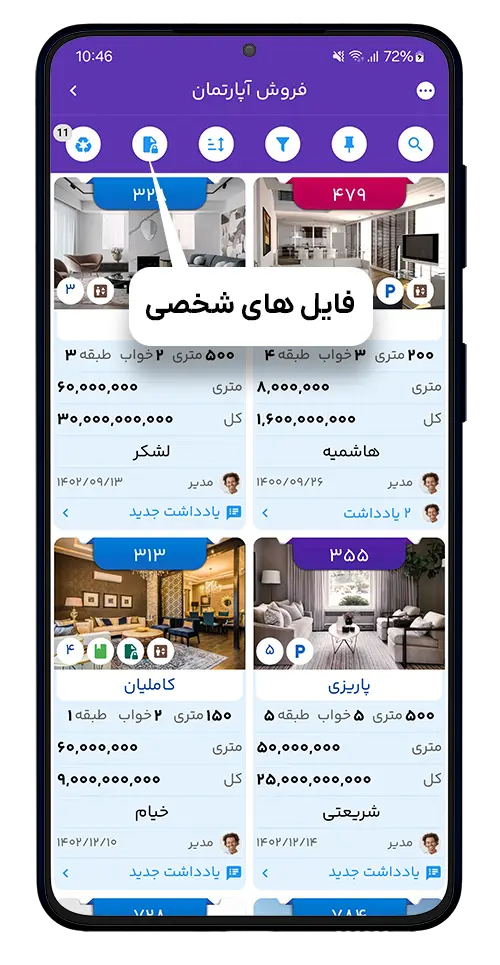
آیتم ششم ؛ مربوط به سطل آشغال زونکن است. زمانی که فایلی را حذف میکنید به سطل آشغال آن زونکن منتقل میشود.با کلیک روی این آیتم میتوانید فایلهای موجود در سطل آشغال را بینید.
سطل آشغال زونکن برای کاربران منشی و مشاور بنگاه من قابل دسترسی نیست و در منوی زونکن آنها وجود ندارند.

آیتم هفتم متعل به جستجوی فایل ها بر اساس برچسب رنگ فایلها می باشد. همانطور که مشاهده میکنید در بالای هر فایل یک برچسب رنگی وجود دارد که این رنگ توسط کاربر قابل تغییر می باشد. برای جستجو بر اساس برچسب رنگهای یک فایل داخل هر زونکن از این قسمت اقدام میکنیم. مانند تصویر زیر :